Recuperar conversaciones de WhatsApp a través de una copia de seguridad
Si ha creado una copia de seguridad de sus conversaciones en un iPhone antiguo y ahora desea pasarlas a un nuevo "iPhone por", puede restaurar sus mensajes simplemente usando la función de restauración de mensajes de iCloud, que se inicia automáticamente al instalar WhatsApp en un teléfono inteligente asociado con el mismo número de teléfono y la misma cuenta de iCloud que el anterior. El mismo procedimiento, idéntico, también se puede poner en práctica para reinstalar WhatsApp en un iPhone en el que ya se había instalado en el pasado.
Qué hacer en el iPhone antiguo
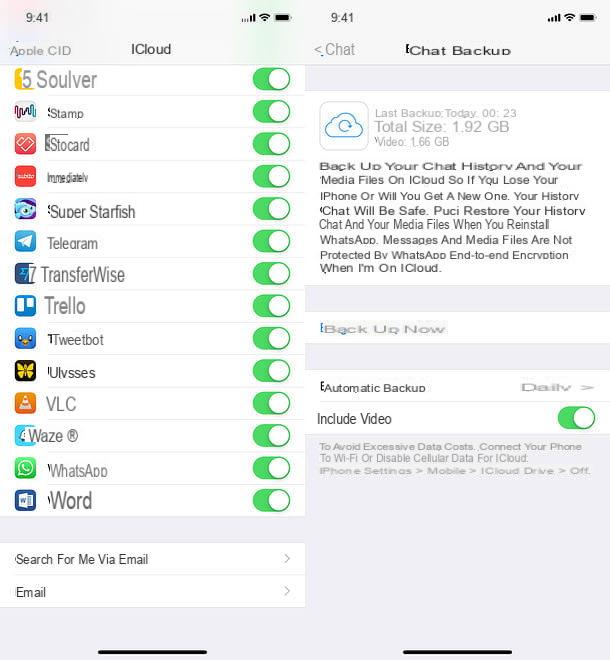
¿Sigues en posesión de tu antiguo iPhone? Bueno, entonces toma el dispositivo, inserta la SIM que estás usando en tu nuevo "iPhone por" y enciéndelo. Luego ve al panel de impostazioni (presionando el ícono de ajustes ubicado en la pantalla de inicio) y verifique que la configuración de iCloud esté configurada correctamente.
Verifique, entonces, que en la parte superior de la pantalla esté el Tu foto o, en caso de un resultado negativo, iniciar sesión en iPhone usando su cuenta de iCloud (presionando en el elemento de menú apropiado). Una vez que haya verificado la presencia de una cuenta de iCloud o después de iniciar sesión, presiona la suya nombre, luego en el icono de iCloud y verificar que el ajuste para iCloud Drive está activo. En caso de que iCloud Drive resulte inactivo, muévase a ON la palanca al lado. Luego repita la misma operación para el elemento relacionado con WhatsApp, que debería estar en la parte inferior del menú.
Ahora, inicie WhatsApp y repita la verificación del número de teléfono (habiendo instalado la aplicación en otro iPhone debería haber perdido el acceso en el móvil antiguo). Luego seleccione la pestaña ajustes que está en la parte inferior derecha, sube Charla, seleccione el artículo Copia de seguridad de chats e inicie una copia de seguridad de sus conversaciones de iCloud presionando el botón Copia ahora. Si también desea incluir videos adjuntos a mensajes en la copia de seguridad, mueva la palanca relativa a la opción a ON Incluir videos.
Qué hacer en el nuevo iPhone
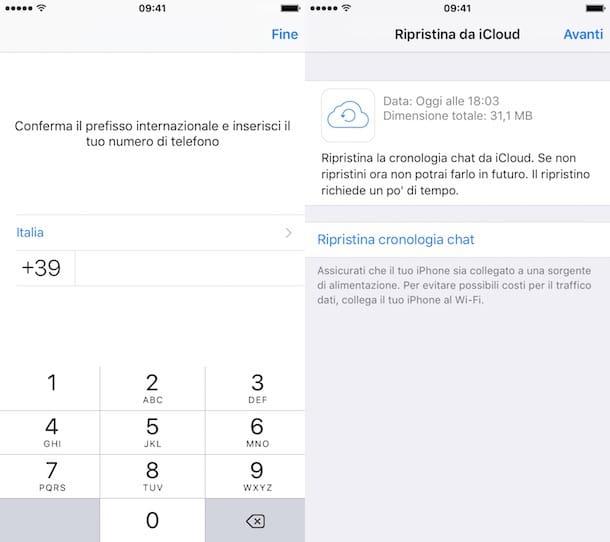
Bueno, ¡ahora está listo para restaurar los chats en su nuevo iPhone! Luego, vuelva a insertar la tarjeta SIM en el dispositivo y ábrala ajustes para asegurarse de que la cuenta asociada con el teléfono sea la misma que la del iPhone anterior y que iCloud Drive esté funcionando. De lo contrario, inicie sesión en iCloud con la ID de Apple que también se usó en el otro teléfono y vaya a ON las palancas relacionadas con iCloud Drive y WhatsApp, como hemos visto antes.
Ahora debe eliminar WhatsApp de su teléfono (lo que eliminará cualquier mensaje en la aplicación). Así que mantén el dedo presionado sobre el ícono de la aplicación hasta que comience a "bailar", presiona "X" que aparece en la parte superior izquierda y confirma la cancelación de la solicitud, respondiendo elimina aviso que aparece en la pantalla.
Después de este paso también, todo lo que tiene que hacer es instalar WhatsApp en el iPhone nuevamente (solo búsquelo en elApp Store), inicie la aplicación y siga su procedimiento de configuración inicial como de costumbre. Si todo va bien, después de verificar el número, WhatsApp detectará la copia de seguridad de iCloud y te preguntará si quieres restaurarla.
Así que presiona el botón Restablecer historial de chat y en unos segundos el procedimiento para recuperar conversaciones de WhatsApp de iPhone se completará automáticamente. Por supuesto, además de las conversaciones, también encontrará todas sus configuraciones, membresías grupales y todos los datos vinculados a su cuenta.
Si encuentra algún problema para llevar a cabo este procedimiento, lea mi tutorial sobre cómo descargar WhatsApp en iPhone.
Copia de seguridad de iTunes y iCloud
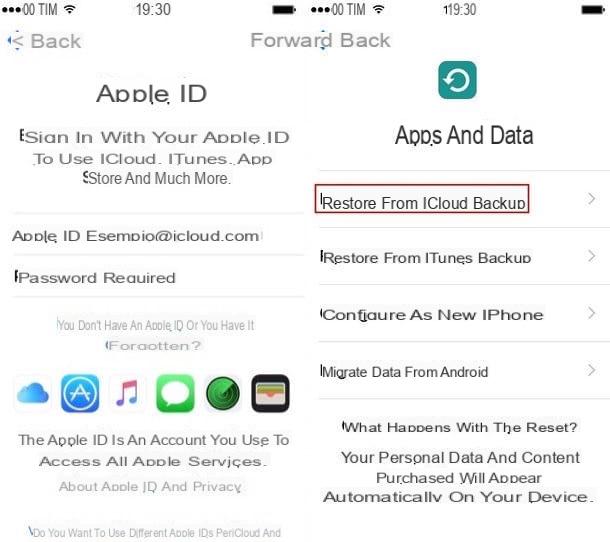
Si ha creado una copia de seguridad de iPhone en su computadora a través de iTunes (El software multimedia de Apple está disponible como descarga gratuita e instalado "estándar" en todas las Mac) o mediante iCloud (Servicio de almacenamiento en la nube de Apple), puede intentar recuperar los mensajes de WhatsApp utilizando este último. Pero tenga cuidado, estos procedimientos proporcionan una recuperación completa de iOS y restauran el dispositivo al estado en el que estaba en la fecha de la copia de seguridad. Personalmente, no los recomiendo, salvo en casos extremos. Si desea saber más, lea mi tutorial sobre cómo restaurar una copia de seguridad de iPhone.
Restaurar conversaciones archivadas
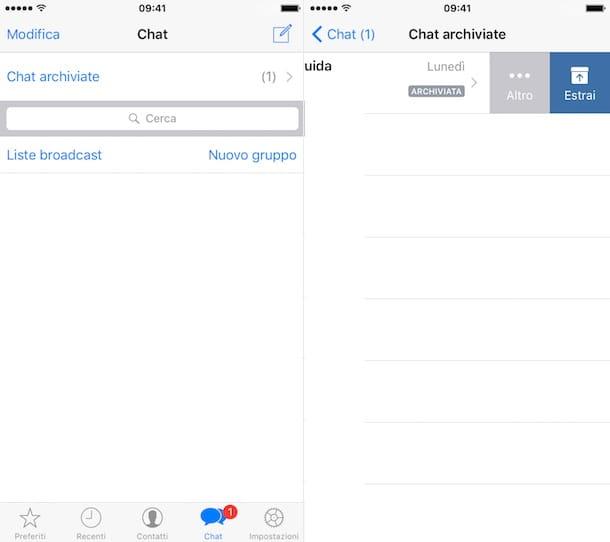
¿Ha archivado accidentalmente una conversación en WhatsApp y no sabe cómo recuperarla? No hay problema. Ir a la sección Charla aplicación, arrastre la pantalla hacia abajo y seleccione el elemento Chats archivados que aparece en la parte superior.
En este punto, ubique la discusión para restaurar, arrastre el dedo de derecha a izquierda sobre su título y presione el botón Extraer que aparece a la derecha. ¿Más fácil que eso? Si necesitas más información sobre el proceso de archivar mensajes en WhatsApp, echa un vistazo al tutorial que escribí sobre el tema.
Recuperar conversaciones eliminadas de WhatsApp
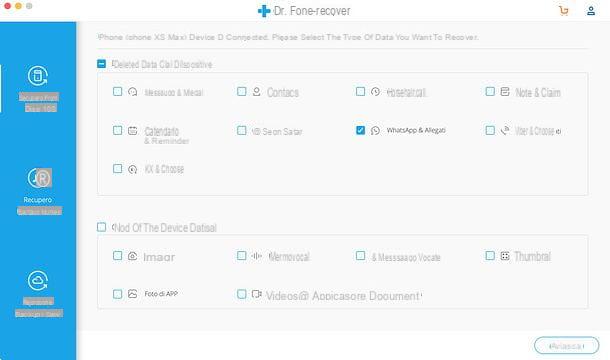
¿Has formateado tu iPhone y te gustaría recuperar las conversaciones que tuviste en WhatsApp? Lo siento, pero sin una copia de seguridad de iCloud es casi imposible de completar.
Si lo desea, puede intentar escanear la memoria del teléfono con uno de los programas adecuados para ese propósito, por ejemplo Dr.fone de Wondershare, pero te advierto: el software es de pago (tiene un precio de 58 euros en Windows y 66,39 euros en macOS, pero está disponible en una versión de prueba gratuita que te permite ver los datos recuperables). Además, las esperanzas de que pueda lograr el resultado deseado no son muy altas (ya que los mensajes de WhatsApp pueden haberse sobrescrito rápidamente en la memoria del dispositivo después de su eliminación).
Si está decidido a continuar, conéctese al sitio web de dr.fone y descargue la versión del programa para Dispositivos Apple iOS haciendo clic en el botón descargarrelacionado con Windows o MacOS, dependiendo del sistema operativo que utilice en su computadora.
Cuando se complete la descarga, si usa Windows, abre el archivo drfone-for-ios_full [versión] .exe que acaba de descargar en su PC y haga clic en el botón primero Sí y luego OK. Luego ponga la marca de verificación junto al artículo Acepto los términos del contrato de licencia. y termine la configuración haciendo clic en el botón primero adelante tres veces consecutivas y luego final. Si usa un MacEn su lugar, abra el paquete dmg que contiene dr.fone, haga clic en el botón acepto, arrastre el programa a la carpeta aplicaciones macOS y eso es todo.
Una vez que se complete la instalación, conecte el iPhone a la computadora (si usa Windows, asegúrese de que iTunes esté instalado en la computadora) Dr.Fone, presiona el botón recuperación (o Recupera) y espere a que se establezca la comunicación con el teléfono. En este punto, asegúrese de que el elemento esté seleccionado en la barra lateral izquierda. Recuperación de Disp. iOS, ponga la marca de verificación junto a la opción WhatsApp y archivos adjuntos, presiona el botón Iniciar escaneo y espere a que se muestren los mensajes recuperables de WhatsApp y los archivos adjuntos (si están disponibles).
Si la operación parece colgar en el 99%, haga clic en el botón para cerrar la ventana, responda que desea cancelar la operación y debería ver la pantalla de recuperación de datos. Elija, por lo tanto, de la barra lateral izquierda si desea recuperar los mensajes o archivos adjuntos de WhatsApp (seleccionando una opción entre WhatsApp e Archivos adjuntos de WhatsApp), coloque la marca de verificación junto a los elementos a recuperar y presione el botón Exportar (abajo a la derecha) para completar la operación. La recuperación de datos solo está disponible en la versión paga de dr.fone.
Si ha guardado copias de seguridad de iPhone realizadas con iTunes en su computadora o si tiene copias de seguridad de iPhone guardadas en iCloud, puede recuperar datos de ellas seleccionando los elementos Recuperación de copia de seguridad de iTunes e Restauración de copia de seguridad de iClouddesde la barra lateral izquierda.
Si dr.fone falla en su tarea, puede confiar en soluciones alternativas, como EaseUS Partition MobiSaver, que también se paga con una versión de prueba gratuita y está disponible tanto en Windows como en macOS: te lo conté con más detalle en mi tutorial sobre cómo recuperar fotos borradas de iPhone.


























